Nyní se zrcadlení obrazovky stává stále oblíbenější funkcí pro sdílení a prohlížení obsahu na více zařízeních. Jedním z takových scénářů je zrcadlení obrazovky iPhone na iPad, což uživatelům umožňuje replikovat obrazovku iPhonu na větší displej iPadu. Ať už chcete sdílet fotografie, videa nebo jednoduše zrcadlit své oblíbené aplikace, tento průvodce poskytuje podrobné kroky, jak to bez námahy udělat zrcadlit iPhone na iPad.
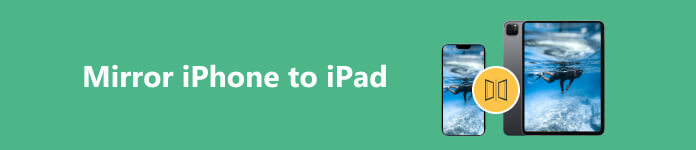
Část 1. Můžete zrcadlit váš iPhone na iPad
Zrcadlení obrazovky je funkce bezdrátového zobrazení obsahu obrazovky jednoho zařízení na obrazovce druhého zařízení. V našem případě se jedná o zrcadlení obrazovky iPhone na iPad. To vám umožní vychutnat si zážitek ze sledování na větší obrazovce při zachování bezproblémové funkčnosti vašeho iPhone.
Přestože AirPlay umožňuje zrcadlit váš iPhone nebo iPad na Apple TV nebo Mac, nepodporuje zrcadlení obrazovky z iPhone na iPad. Když tedy na iPhonu klepnete na Screen Mirroring, nemůžete svůj iPad najít v seznamu dostupných zařízení. Chcete-li zrcadlit iPhone na iPad, musíte se spolehnout na aplikaci třetí strany.
Část 2. Jak zrcadlit iPhone na iPad pomocí ApowerMirror
Jak bylo uvedeno výše, k odeslání obrazovky iPhonu do iPadu potřebujete aplikaci pro zrcadlení obrazovky třetí strany. Zde bereme snadno použitelný ApowerMirror jako příklad pro zrcadlení vašeho iPhone na iPad.
Krok 1 Zkontrolujte a ujistěte se, že váš iPhone i iPad jsou připojeny ke stejné síti Wi-Fi. Získejte aplikaci ApowerMirror pro svůj iPhone a iPad z App Store.
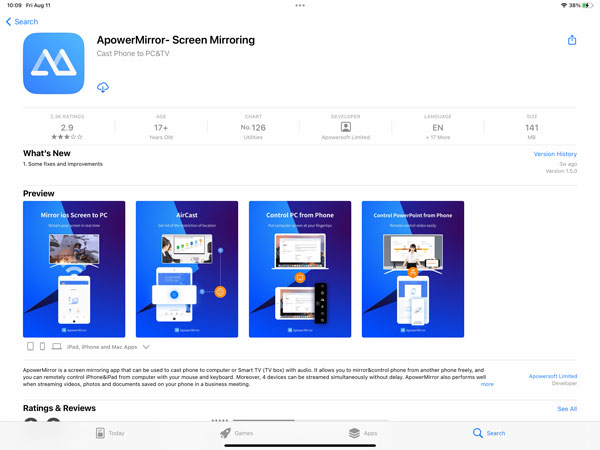
Krok 2 Otevřete na svém iPhonu aplikaci pro vysílání obrazovky a povolte jí používat vaši polohu. Tato operace umožňuje ApowerMirror získat přístup k vašemu názvu Wi-Fi. Otevřete ApowerMirror na svém iPadu a udělte stejné oprávnění.
Krok 3 Klepněte na LocalCast tlačítko pro zjištění dostupných zařízení. Vyberte Apowersoft iPad pro zobrazení vyskakovacího okna Screen Broadcast. Klepněte Spustit vysílání pro zrcadlení obrazovky iPhonu do iPadu. Podobnými kroky můžete snadno zrcadlit svůj iPad do iPhonu.
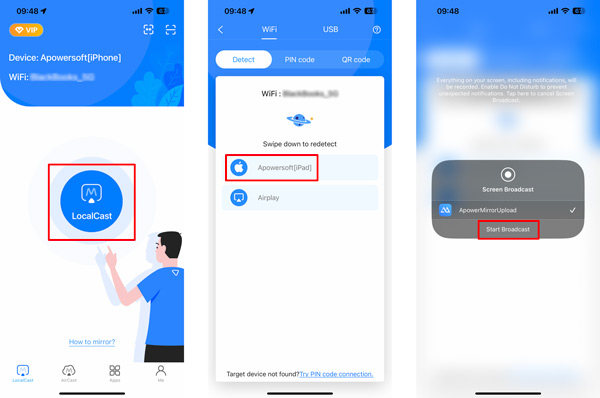
ApowerMirror také umožňuje zrcadlit váš iPhone do iPadu pomocí QR kódu. Klepněte na tlačítko LocalCast na vašem iPadu a klepněte na QR kód záložka. Klepněte na Můj QR kód v pravém dolním rohu zobrazíte kód zrcadlení obrazovky. Přejděte na kartu QR kód na svém iPhonu a pomocí jeho fotoaparátu naskenujte QR kód na iPadu.
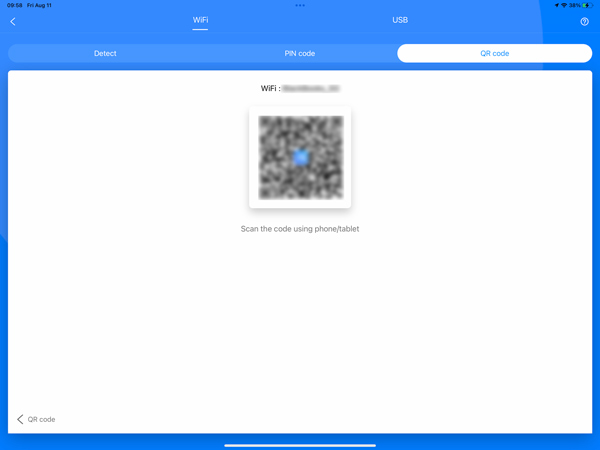
Část 3. Jak zrcadlit iPhone nebo iPad na Windows PC
Chcete-li zrcadlit svůj iPhone iPad do počítače se systémem Windows, můžete použít aplikaci třetí strany, jako je Apeaksoft Zrcadlo telefonu, AirServer nebo Reflector. Zde je podrobný průvodce používáním Phone Mirror. Umožňuje plynule zrcadlit vaše zařízení iOS a Android do počítače se systémem Windows 11/10/8/7.

4,000,000 + Stahování
Zrcadlete obrazovky iPhonu, iPadu a Androidu do počítače se systémem Windows.
Nabídněte flexibilní způsoby, jak spustit zrcadlení obrazovky iPhone iPad přes Wi-Fi nebo USB.
Podpora všech často používaných zařízení iOS, Android a Windows.
Zachyťte obrazovku svého iPhonu nebo Androidu a pořiďte snímky obrazovky při zrcadlení obrazovky.
Krok 1 Zdarma si stáhněte tento software pro zrcadlení obrazovky iPhone iPad do počítače. Spusťte jej a vyberte Zrcadlo iOS volba. Pokud chcete odeslat telefon Android do počítače, zde byste měli vybrat funkci Android Mirror.

Krok 2 Odemkněte svůj iPhone a zobrazte Control Center. Klepněte na obrazovka Zrcadlení a klepněte na Apeaksoft Phone Mirror. Vaše iPhone by se nyní měl zrcadlit na vašem počítači se systémem Windows pomocí nástroje Phone Mirror.

Část 4. Časté otázky o tom, jak zrcadlit iPhone na iPad
Proč obrazovka zrcadlit iPhone na iPad?
Zrcadlení obrazovky iPhone na iPad přináší uživatelům určité výhody. Větší displej získáte zrcadlením obrazovky iPhonu na iPad. Je to užitečné zejména při sledování videí, předvádění prezentací nebo sledování multimediálního obsahu. Ať už potřebujete odkazovat na důležité dokumenty, kontrolovat e-maily nebo spolupracovat s kolegy, větší obrazovka může výrazně zlepšit váš pracovní postup. Pro interakci s aplikacemi pro iPhone můžete využít intuitivní a uživatelsky přívětivé rozhraní iPadu.
Můžete zrcadlit obrazovku z vašeho iPhone na váš Mac?
Ano, můžete snadno zrcadlit svůj iPhone na Mac pomocí vestavěné funkce AirPlay. Připojte svůj iPhone a Mac ke stejné síti Wi-Fi. Poté přejděte do Ovládacího centra na vašem iPhone. Klepněte na možnost Zrcadlení obrazovky a vyberte svůj Mac z dostupných zařízení. Po připojení se obrazovka vašeho iPhonu zrcadlí na vašem Macu, což vám umožní prohlížet a pracovat s obrazovkou vašeho iPhonu pomocí vašeho Macu.
Jak mohu zrcadlit obrazovku Macu na iPad?
Chcete-li zrcadlit obrazovku Macu na iPad, můžete použít vestavěnou funkci nazvanou Sidecar. Na Macu klikněte na nabídku Apple v levém horním rohu a vyberte Předvolby systému. V okně Předvolby systému vyberte Sidecar. V předvolbách Sidecar byste měli vidět seznam dostupných zařízení. Vyberte iPad, do kterého chcete zrcadlit obrazovku Macu. Svůj iPad můžete použít jako sekundární displej nebo dokonce jako kreslící tablet v závislosti na možnostech vašeho iPadu a Macu. Vezměte prosím na vědomí, že funkce Sidecar vyžaduje macOS Catalina nebo novější na vašem Macu a iOS 13 nebo novější na vašem iPadu.
Proč investovat do čističky vzduchu?
Zrcadlení obrazovky iPhone na iPad poskytuje pohodlný a příjemný způsob využití možností obou zařízení. Ať už jde o zábavu, produktivitu nebo vzdělávací účely, tato funkce vám umožní plně využít větší obrazovku iPadu a zároveň využít obeznámenost a funkčnost vašeho iPhonu.




